Netgear ProSafe Wireless-N VPN Firewall SRXN3205 - Installatie Certificaat
Na uitgifte ontvang je het certificaat per e-mail. Je kunt het certificaat ook downloaden in het Control Panel.
Het certificaatbestand heeft dezelfde naam als de domeinnaam waarvoor het is aangevraagd, bijvoorbeeld www_sslcertificaten_nl.crt,
- Ga naar het Certificates scherm en lokaliseer de Self Certificate Requests sectie.
- Selecteer de checkbox naast het certificaat request, klik op Browse en lokaliseer het certificaatbestand op uw computer.
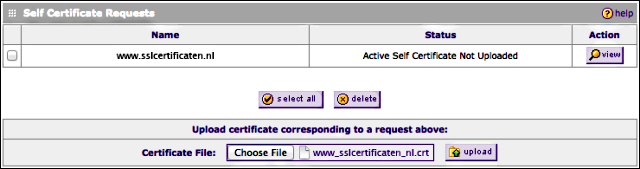
- Klik op Upload. Het certificaatbestand zal verschijnen in de Active Self Certificates lijst.
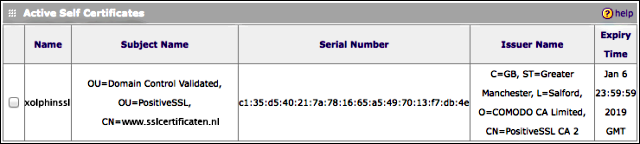
Installatie root en intermediate certificaten
- Onder Upload Trusted Certificates in het Certificatenmenu, klik op Browse en lokaliseer het rootcertificaat.
- Klik op Upload. Het rootcertificaat zal verschijnen in de Trusted Certificates (CA Certificates)-tabel.
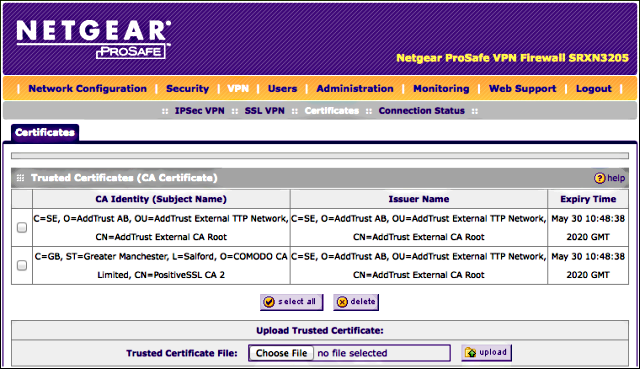
- Herhaal bovenstaande stappen voor de intermediate certifica(a)t(en).
Alle stappen voor de installatie van het certificaat zijn voltooid. Zorg dat de certificaatbestanden goed zijn beveiligd, en bewaar een backup van de private key en het certificaat op een veilige plek. Installeer ook de root en intermediate certificaten. Controleer met de SSLCheck of het certificaat juist is geinstalleerd en zorg voor een optimale configuratie van het SSL certificaat met deze tips en instellingen.
Aarzel niet om contact met ons op te nemen bij problemen of foutmeldingen, wij helpen je graag!
Hulp nodig?
![]() Bel ons op
+31 88 775 775 0
Bel ons op
+31 88 775 775 0
SSLCheck
De SSLCheck controleert of je certificaat goed op je server is geïnstalleerd en of er mogelijke problemen zijn.

